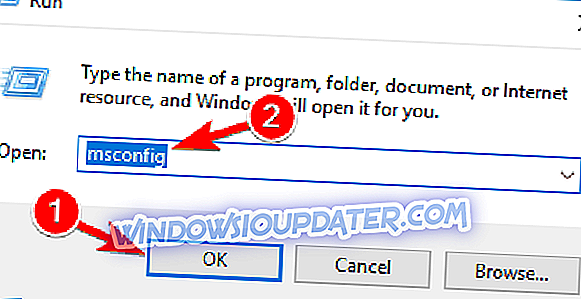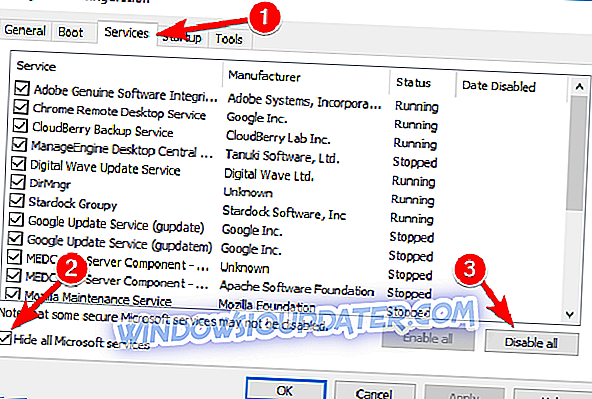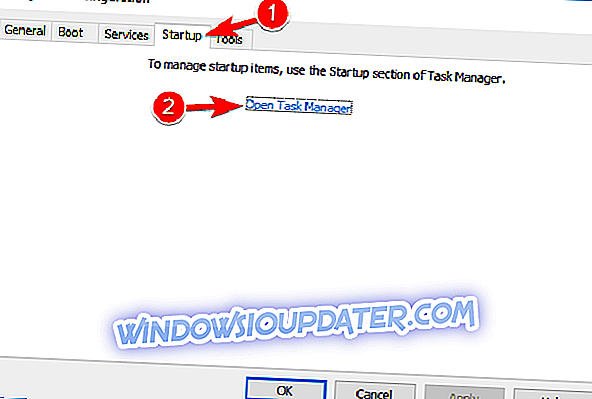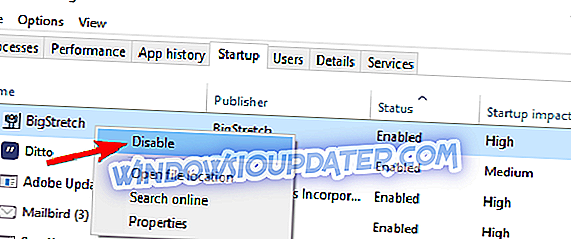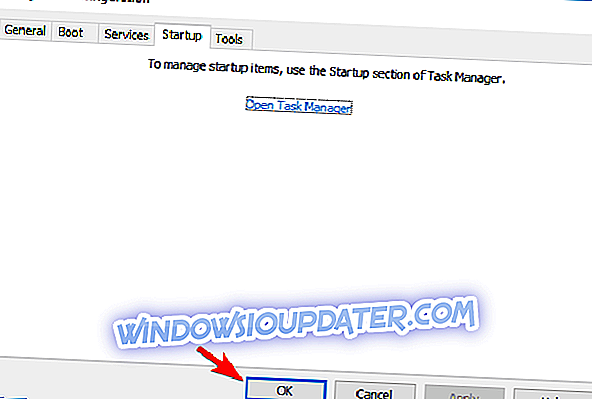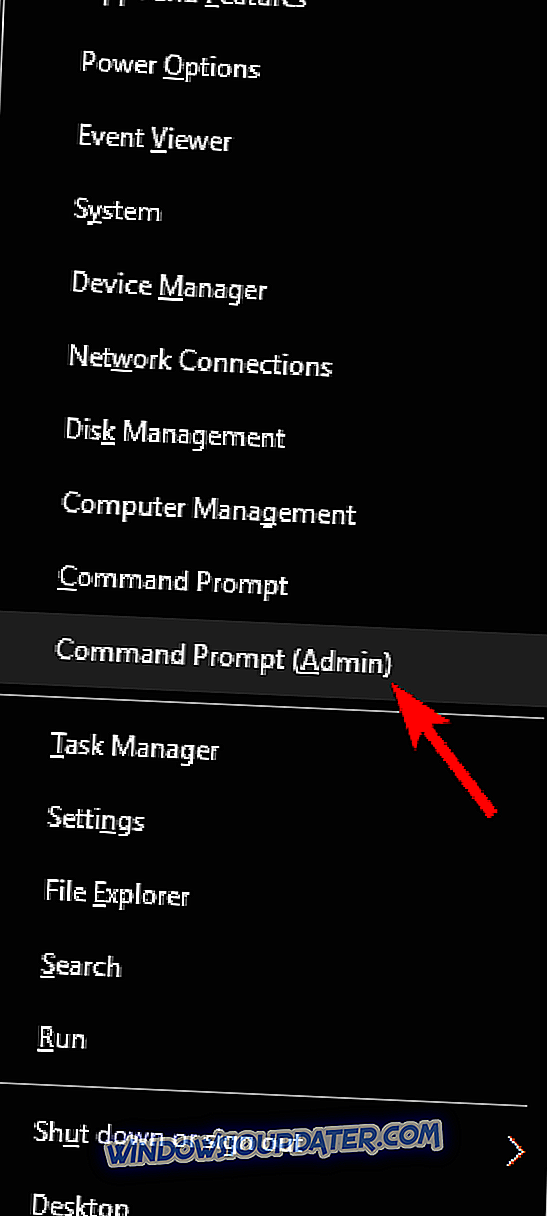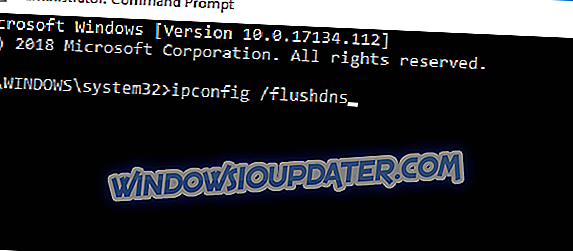Ghost Recon Wildlands di Tom Clancy è un gioco divertente e stimolante. Sfortunatamente, a volte il gioco può essere influenzato da molti problemi, come riportano i giocatori. Sembra che i problemi più comuni riguardino ritardo, balbuzie e disconnessioni costanti.
Se riscontri problemi del genere, segui i passaggi per la risoluzione dei problemi elencati di seguito.
Correzione: Ghost Recon Wildlands ritarda, balbetta, si disconnette
Ghost Recon Wildlands è un grande gioco open world, ma molti utenti hanno riferito che il gioco è in ritardo, balbetta o si disconnette. A proposito di problemi, ecco alcuni problemi simili che gli utenti hanno segnalato:
- Ghost Recon Wildlands continua a bloccarsi, continua a congelare il PC - Questo è un problema comune a molti giochi e, se stai riscontrando questo problema, assicurati di installare gli ultimi aggiornamenti e controlla se questo aiuta.
- Cattive prestazioni di Ghost Recon Wildlands - Se riscontri problemi di prestazioni con il gioco, il problema potrebbero essere i tuoi driver, quindi assicurati di aggiornarli.
- Ghost Recon Wildlands fps lag - Il tuo antivirus può interferire con il tuo gioco e causarne il ritardo, quindi per risolvere il problema, assicurati di consentire al gioco di passare attraverso il tuo antivirus e firewall.
- Ghost Recon Wildlands disconnesso dal server, in modalità di disconnessione - Esistono vari problemi di rete che possono verificarsi con Ghost Recon Wildlands, ma dovresti essere in grado di risolverne la maggior parte utilizzando una delle nostre soluzioni.
Soluzione 1: controlla il tuo antivirus

Secondo gli utenti, una delle cause più comuni dei problemi di Ghost Recon Wildlands può essere il software antivirus o il firewall. Il tuo antivirus a volte può bloccare alcune applicazioni dall'accesso a Internet, quindi devi aggiungere Ghost Recon Wildlands all'elenco delle eccezioni. Lo stesso vale per il tuo firewall, quindi assicurati che Ghost Recon Wildlands sia autorizzato a superarlo.
Se ciò non ti aiuta, potresti provare a disabilitare alcune funzionalità antivirus o disabilitare completamente l'antivirus. Nel caso in cui la disattivazione dell'antivirus non funzioni, è necessario disinstallare l'antivirus e verificare se questo aiuta.
Se la rimozione dell'antivirus risolve il problema, potrebbe essere il momento perfetto per passare a un altro software antivirus. Esistono molti ottimi strumenti antivirus sul mercato, ma Bitdefender offre la migliore protezione. Oltre a una protezione eccezionale, l'applicazione dispone anche di una modalità di gioco che non interferisce con le sessioni di gioco.
Soluzione 2 - Riavviare l'hardware di rete
Se hai problemi di rete con Ghost Recon Wildlands, la prima cosa che devi fare è riavviare l'hardware di rete. A volte potrebbe esserci un problema con uno dei dispositivi di rete e, per ripararlo, è consigliabile riavviare l'hardware. Puoi farlo seguendo questi passaggi:
- Spegni tutti i dispositivi collegati al tuo modem o router.
- Spegnere e scollegare il modem o il router e attendere un paio di minuti.
- Collegare e accendere il modem e il router. Attendere fino a quando la connessione è completamente ristabilita.
- Avvia nuovamente il computer o la console e consenti il suo avvio completo.
Soluzione 3 - Eliminare i conflitti software

I conflitti software possono causare vari problemi tecnici durante la riproduzione di giochi. Per interrompere i conflitti software, assicurarsi che Uplay PC non sia impostato per l'esecuzione in modalità offline:
- Fare clic sull'icona del menu del client Uplay per PC> vai su Impostazioni .
- Fare clic sulla scheda Rete > Avvia sempre Uplay in modalità offline dovrebbe essere deselezionata.
Soluzione 4 - Eseguire un avvio pulito
Se si verificano problemi di rete con Ghost Recon Wildlands, il problema potrebbe essere un'applicazione di terze parti in esecuzione in background. Alcune applicazioni tendono ad avviarsi automaticamente con Windows e, per verificare se tali applicazioni rappresentano il problema, è necessario eseguire un avvio parziale.
Questo processo è relativamente semplice e puoi farlo seguendo questi passaggi:
- Premere il tasto Windows + R e inserire msconfig . Ora premi Invio o fai clic su OK .
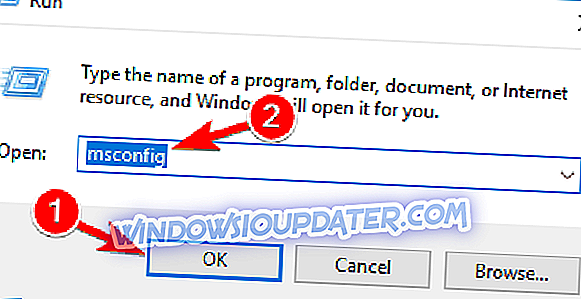
- Quando viene visualizzata la finestra Configurazione del sistema, vai alla scheda Servizi . Seleziona Nascondi tutti i servizi Microsoft e fai clic sul pulsante Disabilita tutto .
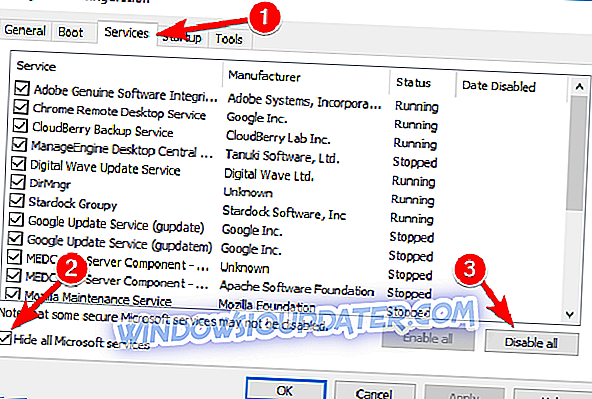
- Vai alla scheda Avvio e fai clic su Apri Task Manager .
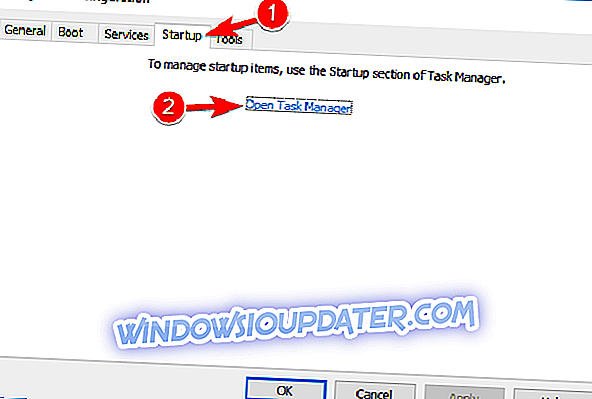
- All'apertura di Task Manager, fare clic con il tasto destro del mouse sulla prima voce dell'elenco e selezionare Disabilita . Ripeti questo passaggio per tutti gli elementi di avvio.
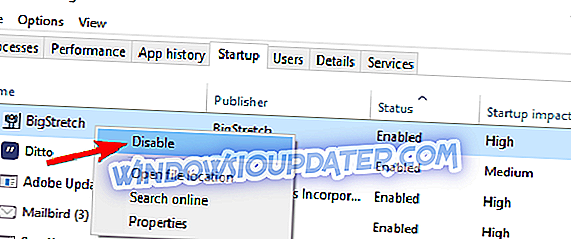
- Una volta disabilitati tutti gli elementi di avvio in Task Manager, tornare alla finestra Configurazione di sistema e fare clic su Applica e OK . Riavvia il PC per applicare le modifiche.
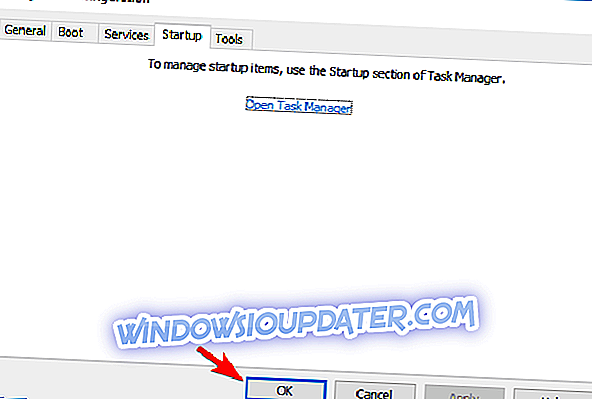
Una volta riavviato il PC, controlla se il problema persiste. In caso contrario, è possibile provare ad abilitare applicazioni e servizi uno alla volta fino a individuare la causa del problema.
Soluzione 5 - Port Forwarding
Configura le porte di rete rilevanti all'interno del tuo router. Per ulteriori informazioni, visitare il sito Web del produttore del router, utilizzare il manuale del router o contattare il fornitore di servizi Internet per assistenza. Puoi anche andare alla pagina di supporto di Microsoft per saperne di più su come configurare le porte.
Queste sono le porte di cui hai bisogno per Ghost Recon: Wildlands:
- Uplay PC
TCP: 80, 443, 14000, 14008, 14020, 14021, 14022, 14023 e 14024.
- Porte di gioco
UDP 3074-3083
Soluzione 6: reimpostare il file hosts
Il file hosts è un piccolo file di testo del sistema operativo Windows utilizzato per instradare il traffico online o talvolta bloccare un sito web. Cancella il file hosts per assicurarti che non stia bloccando il tuo gioco. Per una guida passo-passo su come ripristinare il file hosts su Windows 7, 8 e 8.1, vai alla pagina di supporto di Microsoft.
Se utilizzi Windows 10, sei lieto di sapere che abbiamo scritto una guida dettagliata su come ripristinare il file hosts, quindi assicurati di verificarlo per istruzioni dettagliate. Tieni presente che molti utenti riscontrano il messaggio Accesso negato durante la modifica del file host, ma abbiamo già trattato il problema, quindi dovresti essere in grado di modificare il file host senza troppi problemi.
Soluzione 7 - Flush DNS
La cache DNS memorizza gli indirizzi IP dei server Web che contengono pagine Web che hai visualizzato di recente. A volte queste contengono informazioni obsolete o risultati errati e potrebbero limitare la comunicazione del server. Per svuotare la cache DNS, devi solo eseguire le seguenti operazioni:
- Premere il tasto Windows + X e selezionare Prompt dei comandi (Admin) o PowerShell (Amministratore) dall'elenco.
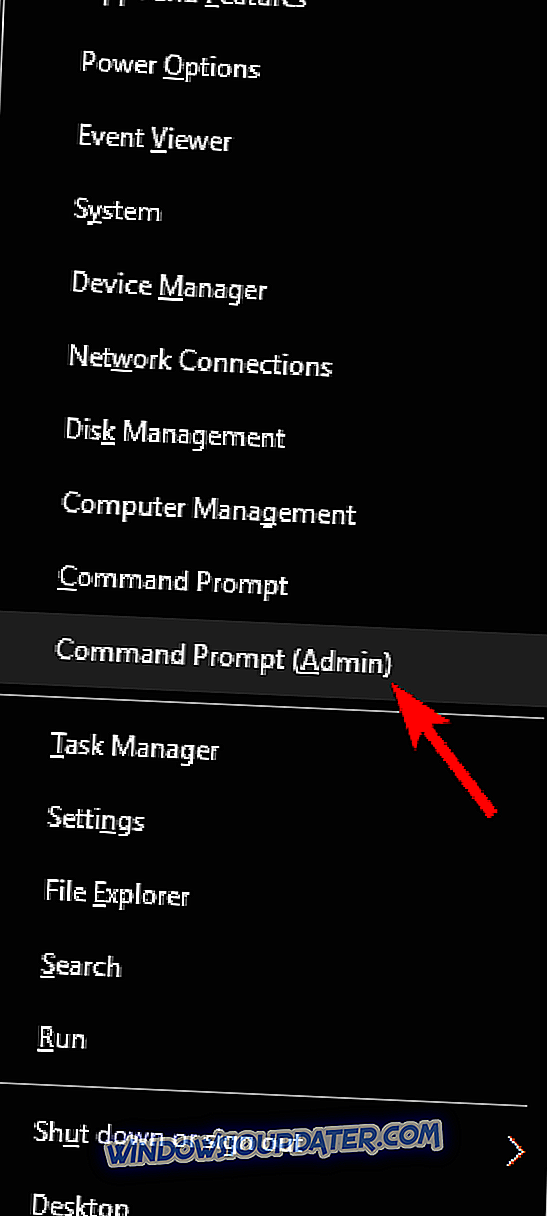
- Quando viene visualizzato il prompt dei comandi, digitare il comando ipconfig / flushdns e premere Invio.
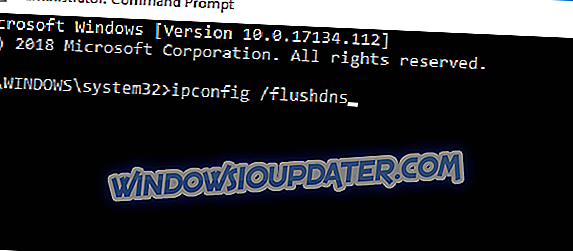
Soluzione 8 - Passare a una connessione cablata

A volte si possono verificare problemi di rete dovuti alla tua connessione di rete. In caso di problemi con Ghost Recon Wildlands, è consigliabile passare a una connessione cablata e verificare se questo risolve il problema. Inoltre, è anche una buona idea controllare la latenza e vedere se hai problemi simili in altri giochi.
Se hai un ping elevato fuori dal gioco, o se hai problemi di rete con altri giochi, il problema potrebbe essere legato al tuo ISP o alla tua configurazione di rete.
Soluzione 9 - Mantenere il gioco aggiornato
In alcuni casi, puoi risolvere vari problemi con Ghost Recon Wildlands semplicemente aggiornando il gioco all'ultima versione. Se il gioco non è aggiornato, è possibile che alcuni bug causino la comparsa di questi problemi.
Per assicurarti che tutto funzioni senza intoppi, aggiorna il gioco alla versione più recente e controlla se questo risolve i tuoi problemi.
Soluzione 10 - Chiudere le applicazioni problematiche
Secondo gli utenti, a volte alcune applicazioni possono causare problemi con Ghost Recon Wildlands e, per correggerle, è consigliabile trovare e rimuovere le applicazioni problematiche.
Un'applicazione che può causare questo problema è LG OnScreen Control, quindi assicurati di disabilitare o disinstallare questa applicazione. Inoltre, assicurarsi di rimuovere / disabilitare qualsiasi software di overlay che si potrebbe avere. Gli utenti hanno segnalato problemi durante l'utilizzo di determinati dizionari con funzioni di sovrapposizione, quindi tieni d'occhio le app.
Se si desidera rimuovere l'applicazione problematica dal PC, la scelta migliore sarebbe utilizzare un software di disinstallazione. Questa è un'applicazione speciale che può rimuovere qualsiasi applicazione dal tuo PC insieme a tutti i suoi file e voci di registro.
Ci sono molte ottime applicazioni di disinstallazione sul mercato, ma una delle migliori è Revo Uninstaller, quindi ti consigliamo vivamente di provarlo.
Se hai trovato altre soluzioni per riparare il ritardo e la balbuzie di Ghost Recon Wildlands, elenca i passaggi per la risoluzione dei problemi nella sezione commenti qui sotto.